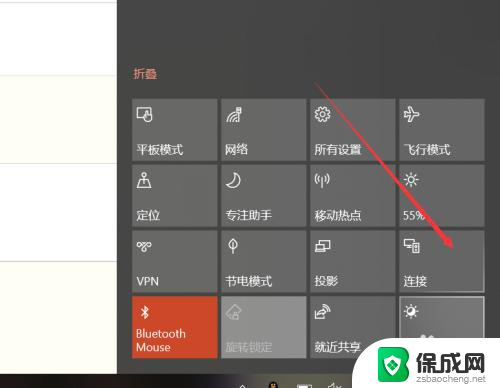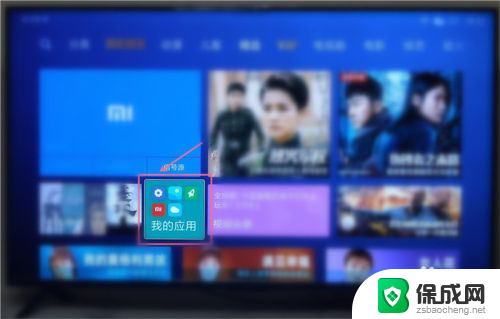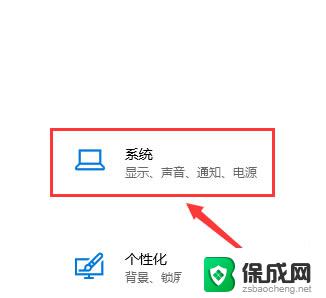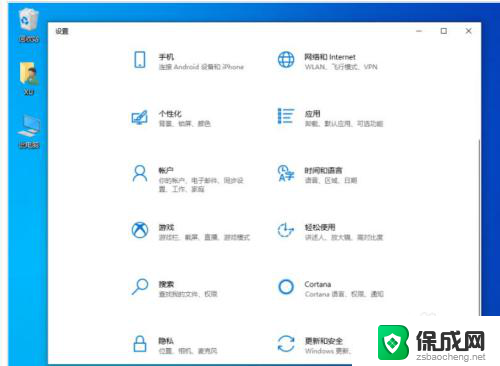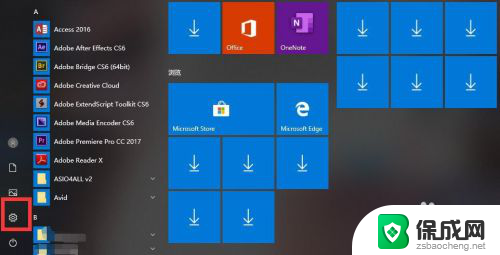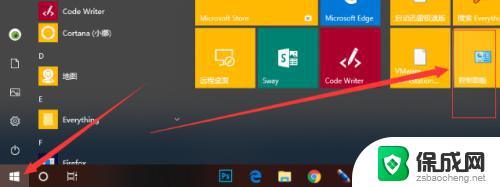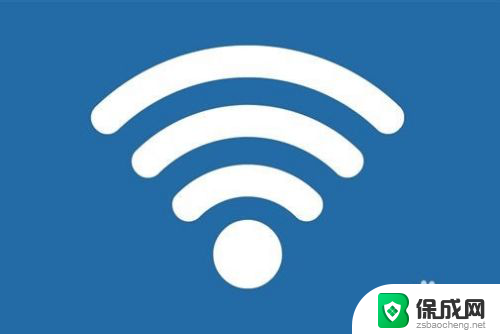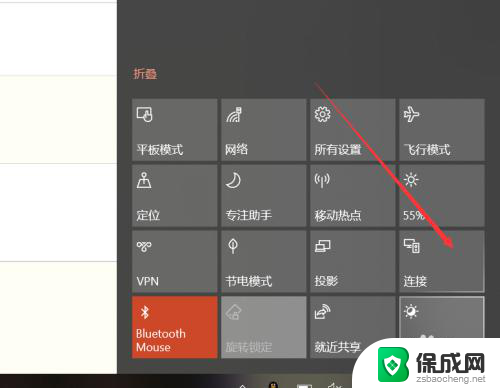window10 投屏 win10投屏功能的使用教程
在如今数字化快速发展的时代,投屏功能在我们的日常生活中扮演着越来越重要的角色,作为一种现代科技的创新,Window10投屏功能为我们带来了更加便捷的使用体验。无论是在工作中需要与他人共享屏幕内容,还是在娱乐休闲时想要将手机或电脑上的内容投射到大屏幕上,Win10投屏功能都能为我们提供理想的解决方案。通过本文我们将详细介绍Win10投屏功能的使用教程,帮助读者更好地掌握这一功能,提升日常生活和工作的便利性与效率。
方法如下:
1.第一,无线投屏功能。我们打开功能列表,选择连接。
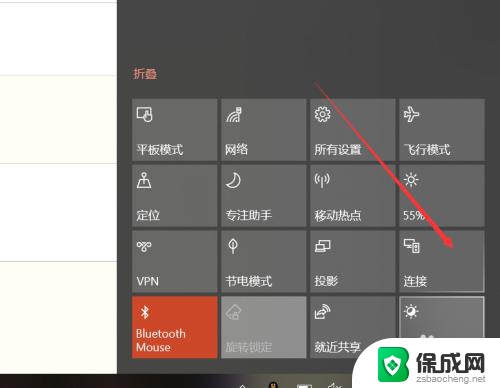
2.点击连接后,win10能够启动搜索功能,搜索所处环境下的无线投影支持设备。

3.此外,我们还可以点击投影。
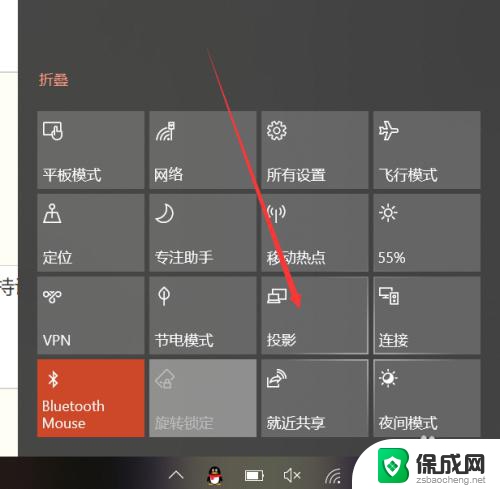
4.可以发现,除了投影的四种形式外,这里也有搜索无线投影设备的按钮。
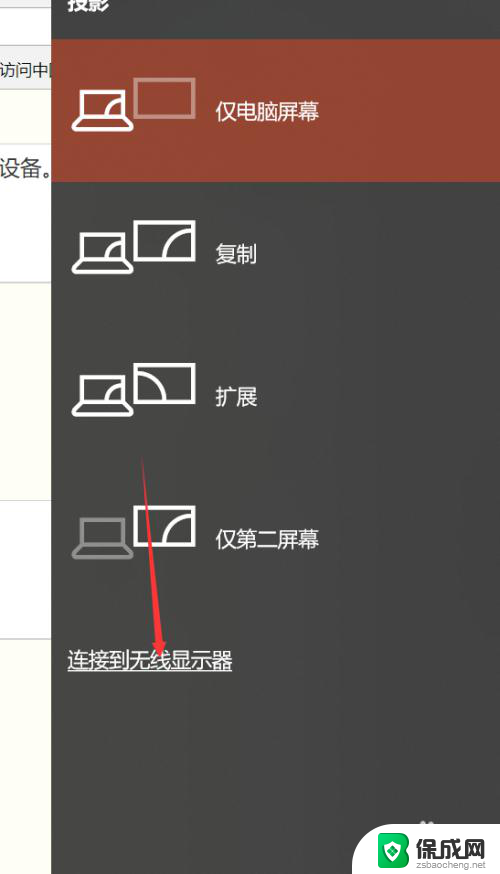
5.主要介绍一下四种投影方式,第一种和第四种。分别是只显示电脑或者只显示屏幕,很好理解。另外两种,一种是复制,一种是扩展。复制是你的电脑和屏幕显示的完全一致,扩展则是屏幕在电脑屏幕之外。你的鼠标可以在两个屏幕之间移动。如下图所示。


6.除此以外,我们还可以通过其他方式连接设备。比如蓝牙,但是蓝牙连接投影的方式确实少见。
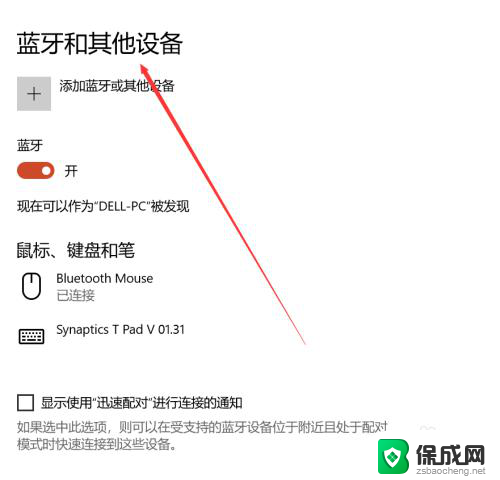
以上为 Windows 10 投屏的全部内容,若您也遇到了这种情况,可按照小编的方法解决,希望对大家有所帮助。